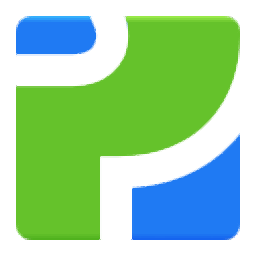
Passware Kit Forensic2022
v2022.1 電腦版- 軟件大小:368 MB
- 軟件語言:英文
- 更新時間:2024-09-09
- 軟件類型:國外軟件 / 密碼恢復
- 運行環境:WinXP, Win7, Win8, Win10, WinAll
- 軟件授權:免費軟件
- 官方主頁:https://www.passware.com/
- 軟件等級 :
- 介紹說明
- 下載地址
- 精品推薦
- 相關軟件
- 網友評論
Passware Kit Forensic2022提供密碼恢復功能,可以添加280種加密文件到軟件上分析,從而解除密碼保護,也可以恢復原始密碼,軟件界面有很多選項,支持掃描電腦的加密文件,支持恢復網絡密碼,支持查詢win系統的密碼,支持創建USB啟動盤,支持解密各種磁盤,讓用戶可以快速從電腦上提取自己需要的數據,例如需要從犯罪嫌疑人的電腦上提取數據,可以通過這款軟件分析各種加密文件,從而對文件破解,這樣就可以提取證據了,需要就可以下載軟件使用!
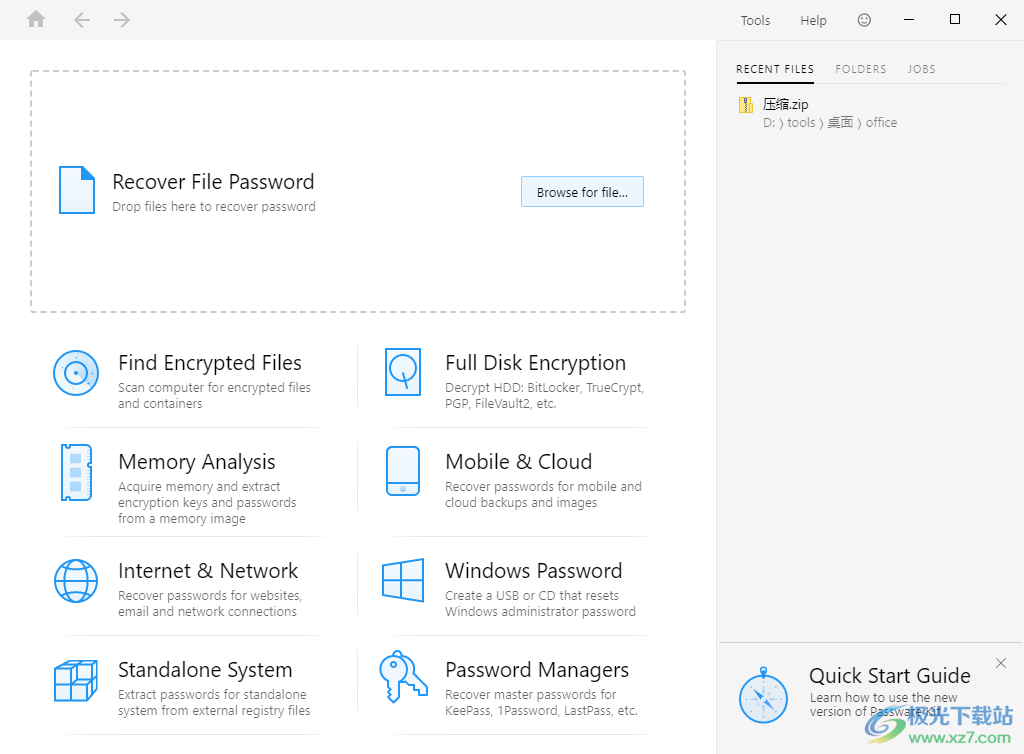
軟件功能
1、查找加密文件
掃描計算機以查找加密的文件和容器
2、內存分析
獲取內存并從內存映像中提取加密密鑰和密碼
3、互聯網和網絡
恢復網站、電子郵件和網絡連接的密碼
4、獨立系統
從外部注冊表文件中提取獨立系統的密碼
5、全磁盤加密
解密HDD:BitLocker、TrueCrypt、PGP、FileVault2等。
6、移動和云
恢復移動和云備份和映像的密碼
7、Windows密碼
創建重置Windows管理員密碼的USB或CD
8、密碼管理器
恢復KeePass、1Password、LastPass等的主密碼。
軟件特色
1、一體式用戶界面
單一用戶界面,可用于280多種文件類型的加密發現、密碼恢復和解密、移動取證、內存分析和其他功能。
2、實時記憶分析
從內存映像和休眠文件中提取FileVault2、TrueCrypt、VeraCrypt、BitLocker、Windows和Mac帳戶登錄的加密密鑰。
3、云數據采集
Passware Kit從云服務獲取備份和數據:Apple icloud和iCloud Drive、MS onedrive和Dropbox。
4、手機取證
恢復Apple iPhone/iPad和Android備份的密碼,以及Android圖像。從Windows Phone的圖像中提取數據。與氧氣取證套件集成。
5、硬件加速
使用多臺計算機、NVIDIA和AMD GPU、Tableau密碼恢復和TACC以及Rainbow Tables加速密碼恢復。
6、智能檢測
檢測所有加密文件和硬盤映像,報告加密類型和解密復雜性。
7、Linux代理
從可引導的Linux USB驅動器運行便攜式Passware Kit Agent。
使用方法
1、將Passware Kit Forensic2022安裝到電腦,點擊下一步
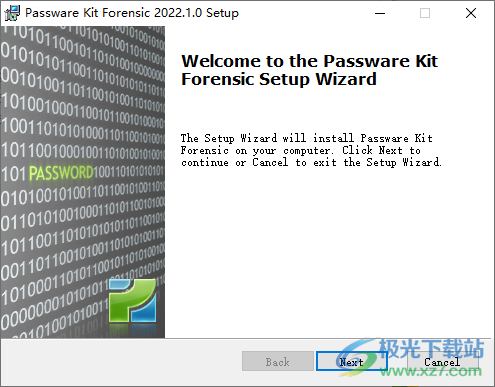
2、設置進入的安裝地址C:Program FilesPasswarePassware Kit 2022
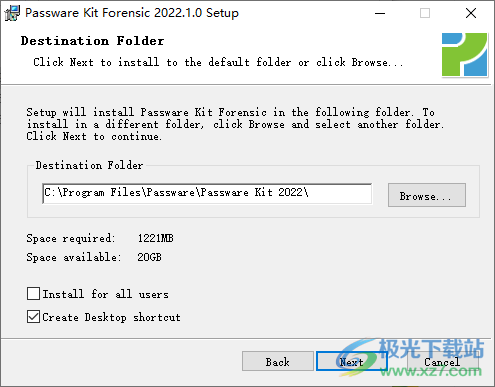
3、點擊ship跳過軟件的許可秘鑰輸入界面
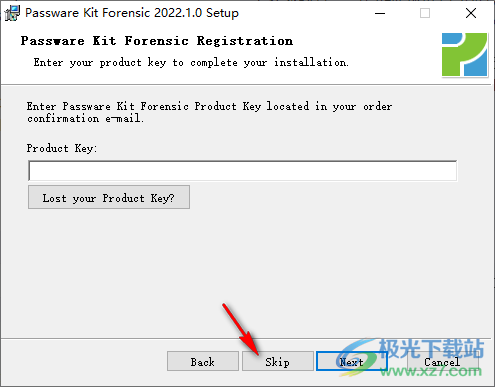
4、安裝完畢將補丁MSIMG32.dll復制到軟件的安裝地址保存
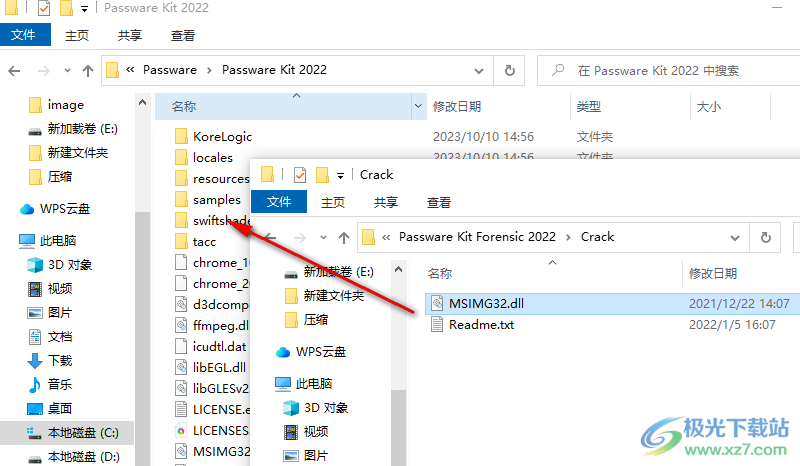
5、打開軟件以后彈出許可證添加界面,復制下方的一個key輸入軟件
Forensic - Site License: 999999999996QMYCNZ7XEJ98S49E3UYGS49E3SWF
Agents(2500): 999999999996QMYCRGZXY877QNFEG62HQNFEG835
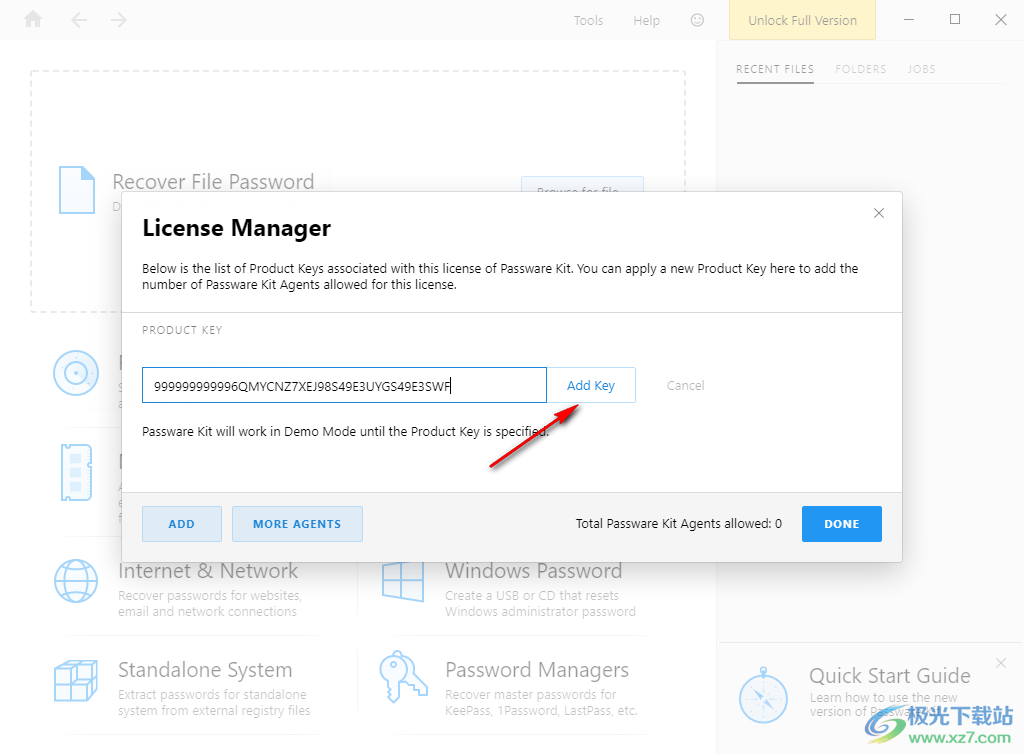
6、彈出信息查看杰,點擊DONE完成設置
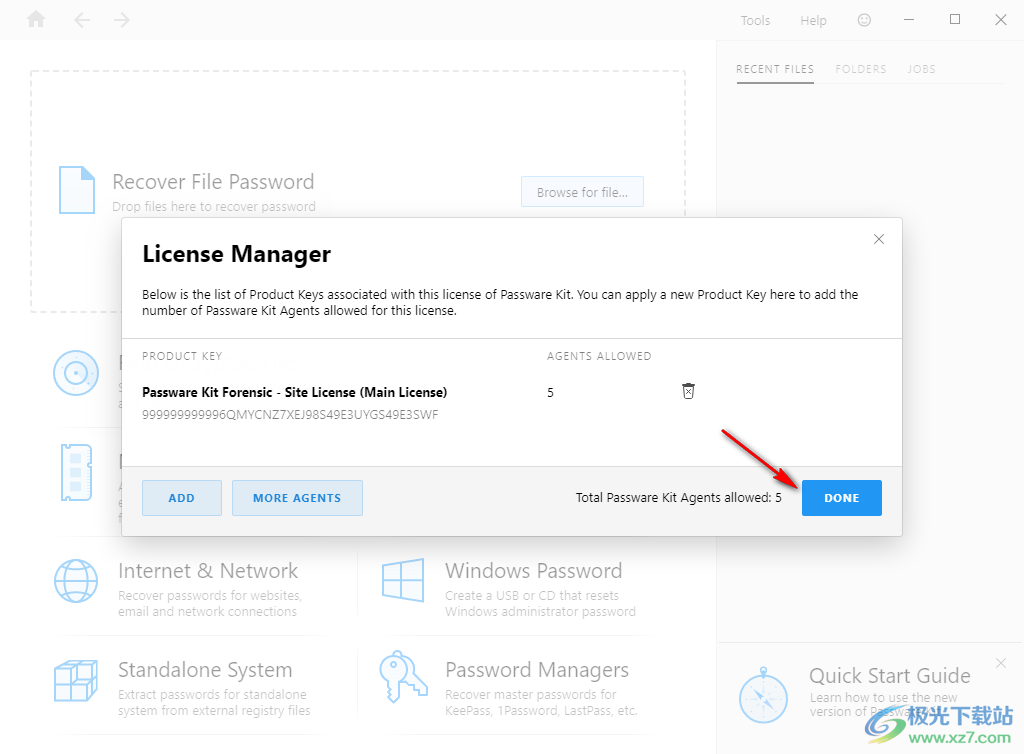
7、限制就可以直接使用軟件,點擊help可以打開軟件的幫助界面
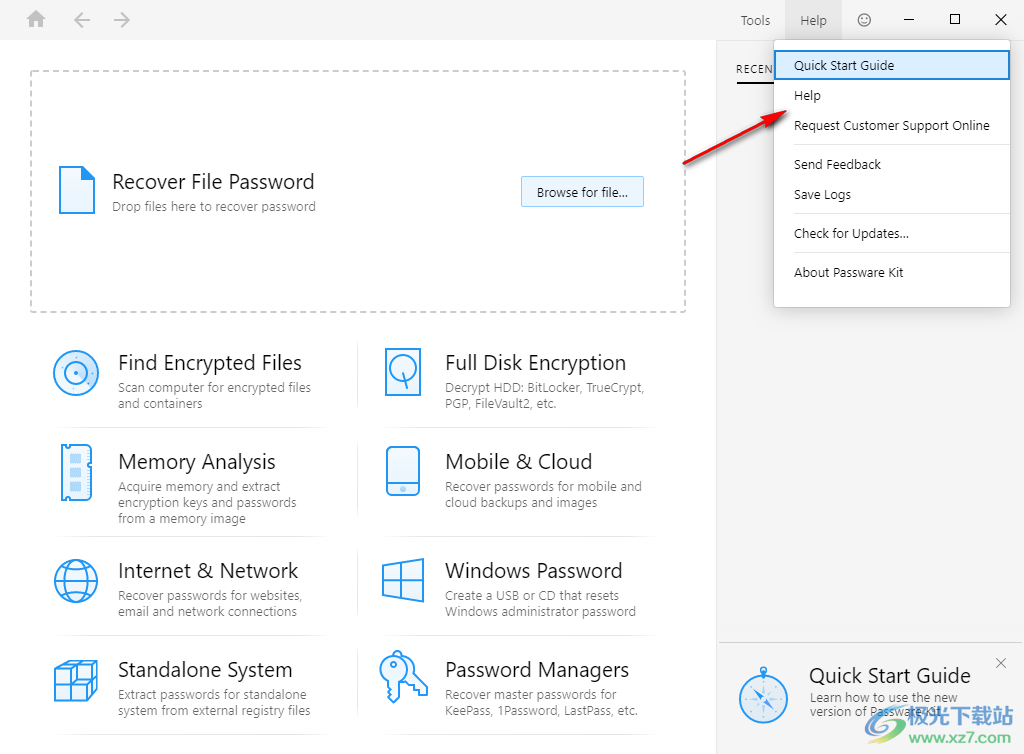
8、密碼恢復功能,可以打開一個zip恢復密碼,支持三種方式
1.使用預定義設置
使用默認攻擊恢復密碼
2.運行向導
如果您知道密碼的任何詳細信息,請按照簡單的步驟設置密碼恢復
3.自定義設置
手動設置攻擊以恢復密碼
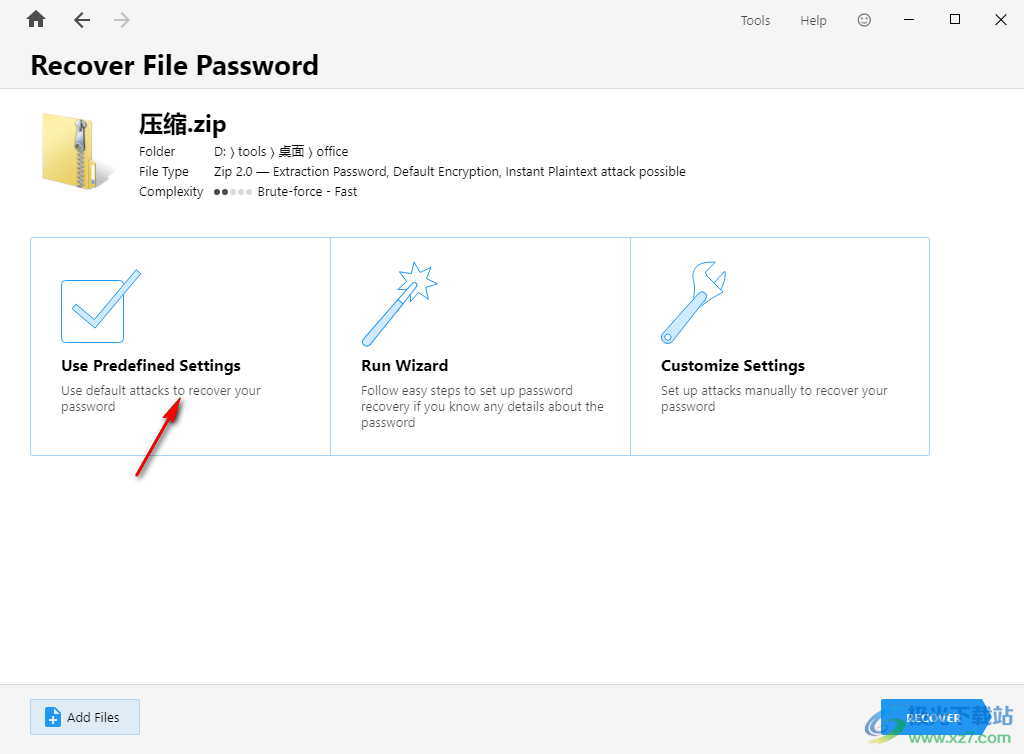
9、可以添加的掩碼內容很多,可以直接點擊底部的RECOVER按鈕執行恢復

10、也可以自己配置掩碼內容,可以設置字典內容
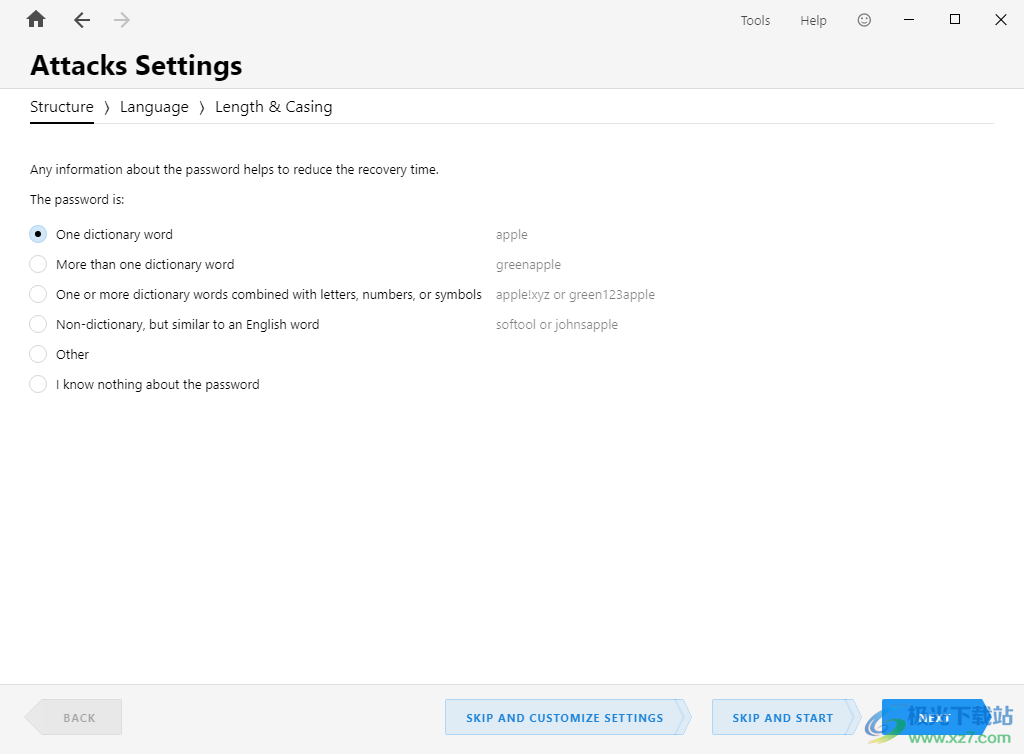
11、支持一個或多個與字母、數字或符號組合的字典單詞
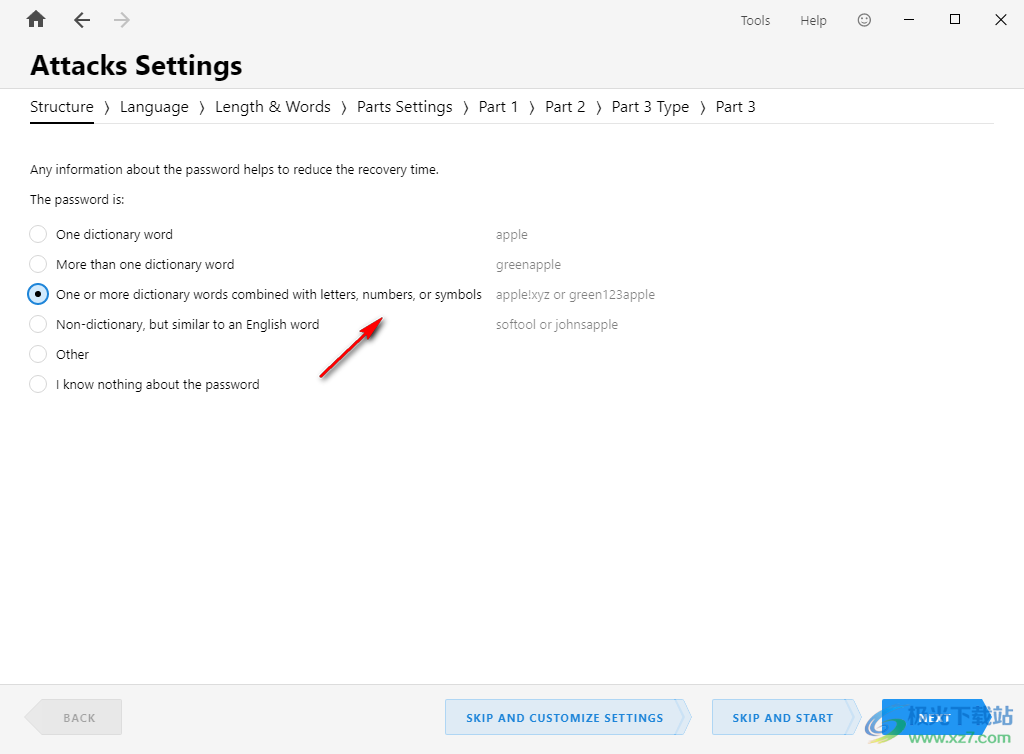
12、設置密碼的長度,設置密碼中有多少字典單詞
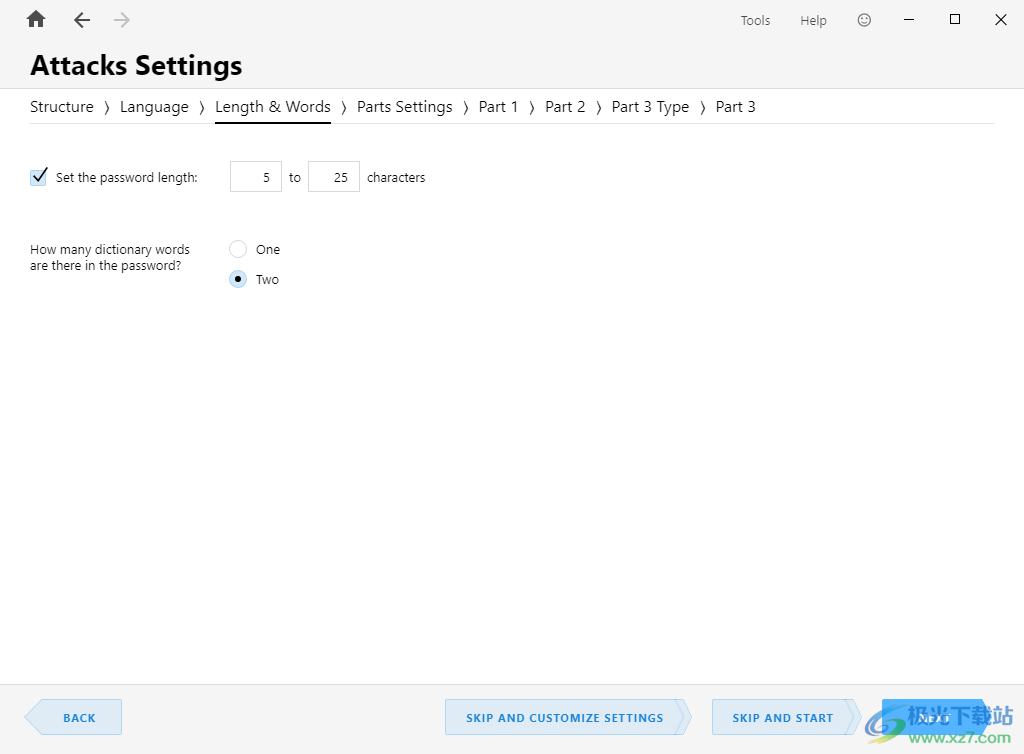
13、詞典+非詞典、非詞典+詞典、非詞典+詞典+非詞典

14、軟件界面都是英文,如果你會英文就可以在軟件上啟動自己需要的密碼恢復方式
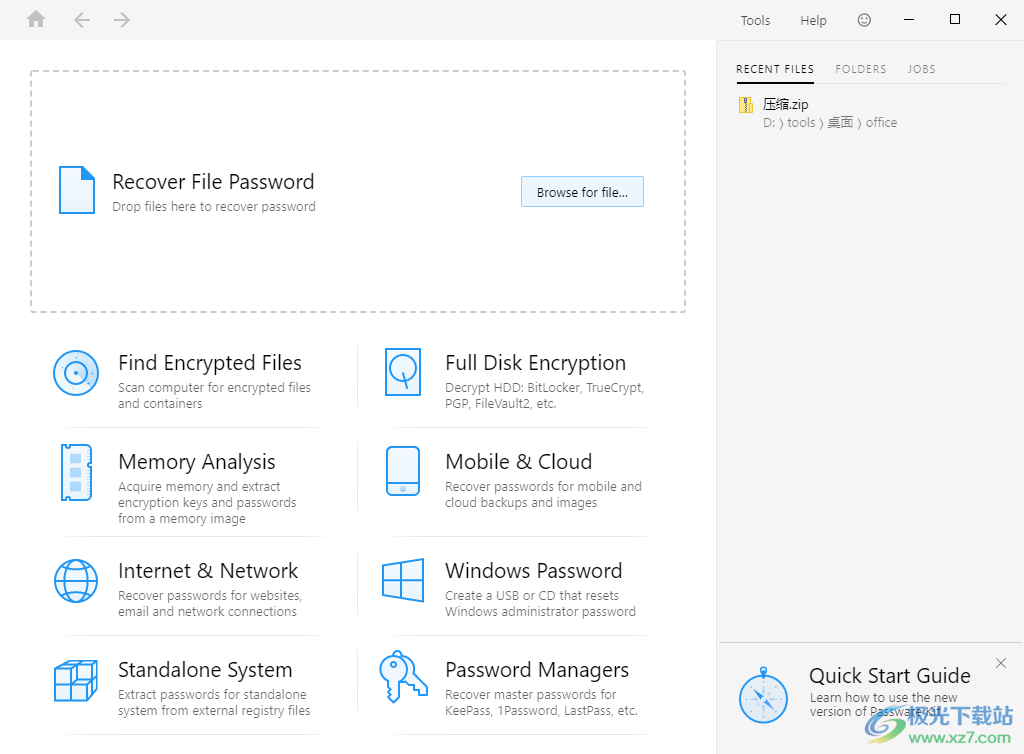
官方教程
恢復多個文件的密碼
Passware Kit支持批量文件處理,以自動方式逐個恢復多個文件的密碼。
如何開始
使用“開始”頁面上的“恢復文件密碼”選項選擇多個文件進行解密。
您還可以從“查找加密文件”選項的結果中啟動多個文件的密碼恢復。從Passware Kit顯示的加密文件列表中選擇要解密的文件。然后單擊“恢復”按鈕,如下所示:
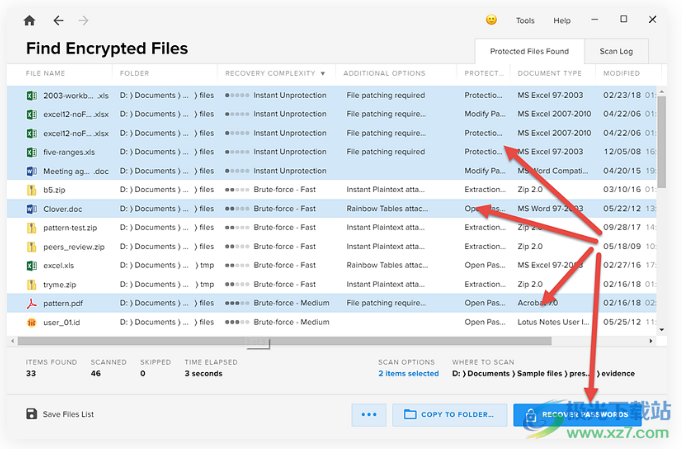
組和設置
選擇要解密的文件后,Passware Kit會根據解密選項對其進行分組,即“已知密碼”、“即時”、“默認”,如下面的屏幕截圖所示。您可以添加、修改或刪除組。
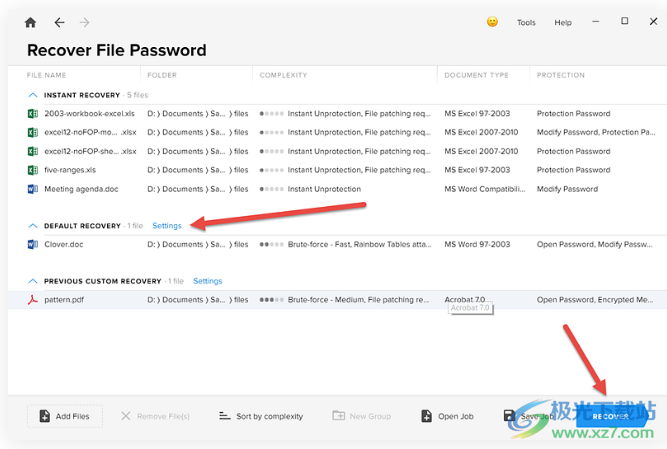
對于每個組(已知密碼和即時恢復組除外,無論其設置如何,密碼都會立即恢復),您可以使用默認恢復設置,或在攻擊編輯器中自定義它們。單擊“保存攻擊模型”按鈕保存更改并返回到文件列表:
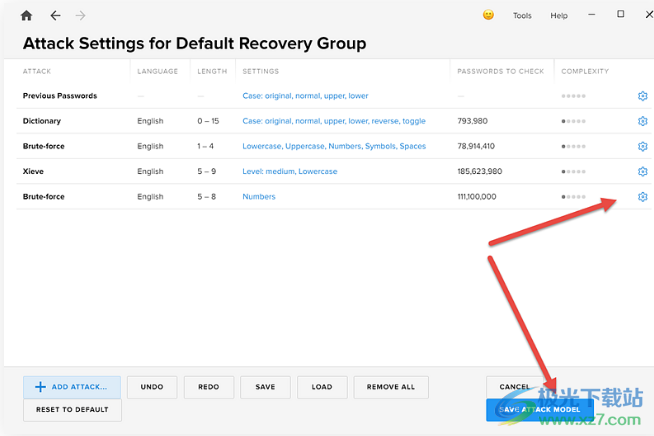
恢復密碼
設置了文件和密碼恢復攻擊列表后,單擊“恢復”按鈕開始批量密碼恢復過程。
在密碼恢復過程中,您可以暫停、恢復或停止密碼恢復,也可以跳過攻擊、文件或組。
因此,Passware Kit會顯示恢復的密碼以及日志文件。示例結果如下所示:
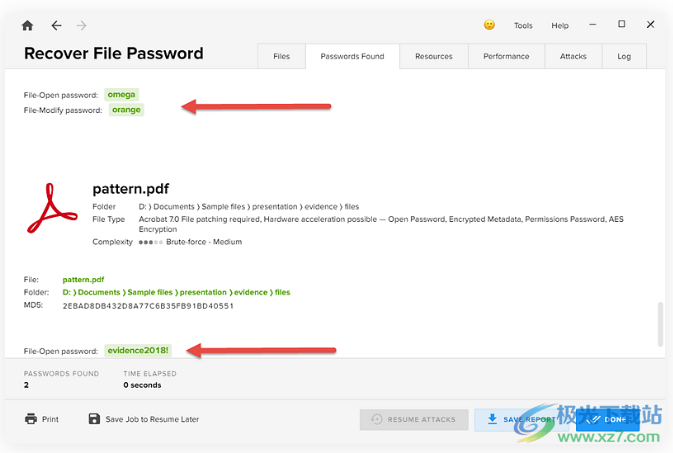
當在“工具”|“選項”|“文件夾”中恢復或重置密碼時,您可以啟用該選項來自動創建未受保護的文件。批處理文件處理完成后,未受保護的文件副本將保存在單個文件夾中。支持的文件類型:MS office、Zip、FileMaker、SQL、MYOB和QuickBooks。
恢復硬盤密碼
如果目標計算機已關閉,并且加密卷在上次休眠期間已卸除,則內存映像和hiberfil.sys文件都不會包含加密密鑰。因此,卷的即時解密是不可能的。在這種情況下,Passware Kit會指派暴力攻擊來恢復卷的原始密碼。
1.單擊Passware Kit Start(密碼套件開始)頁面上的Full Disk Encryption(全磁盤加密)。這將顯示以下頁面:
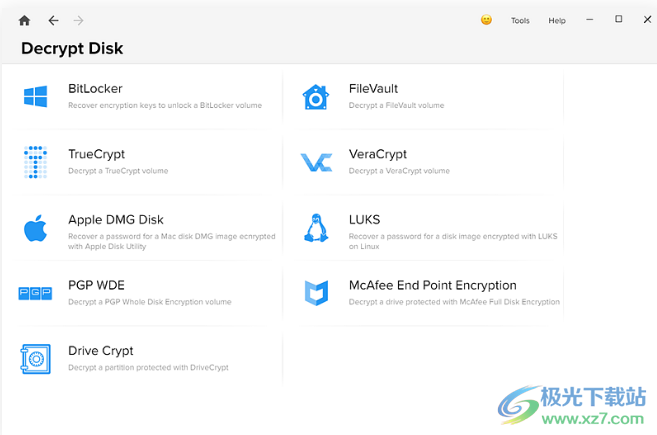
2.單擊FDE類型。例如,對于TrueCrypt,將顯示如下屏幕:
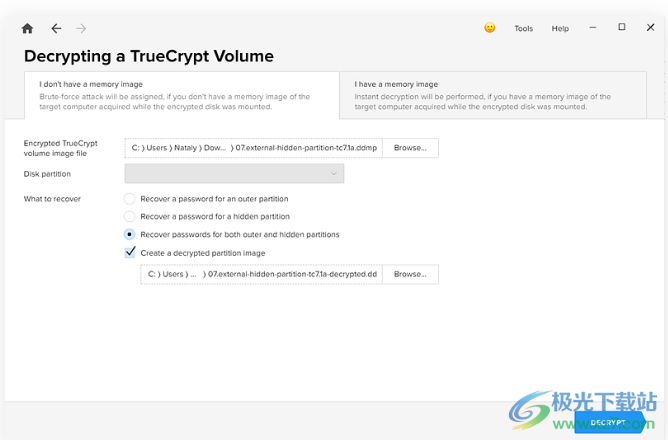
3.點擊標簽我沒有記憶圖像;
4.在“加密的卷映像文件”字段的末尾,單擊“瀏覽…”… 并定位加密的容器文件或其圖像;
5.如果有磁盤分區,請從下拉菜單中指定磁盤分區;
6.對于TrueCrypt,您還可以指定要恢復密碼的分區類型:外部、隱藏或兩者兼有;
7.如果您在密碼恢復后還需要解密所選分區,請啟用復選框“創建解密的分區映像”,單擊“瀏覽…”,并指定目標文件的位置和名稱(解密分區的映像);
8.單擊“解密”;
9.Passware Kit顯示以下屏幕:
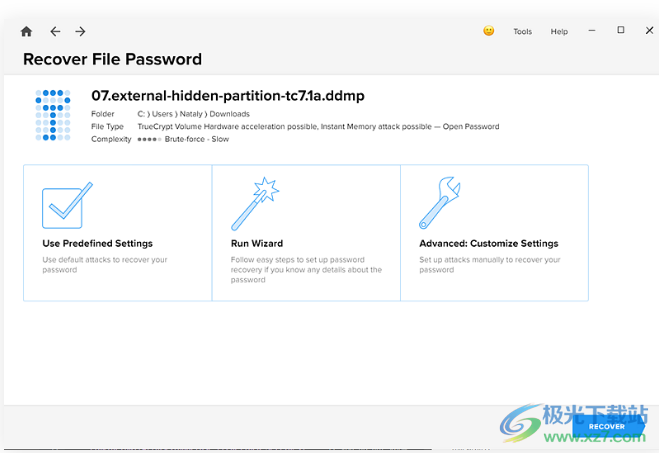
10.從密碼恢復設置的三個選項中選擇一個:
使用預定義設置?—?如果您對丟失的密碼一無所知。將應用默認設置;
運行向導?—?最適用于您對密碼有所了解,但不熟悉密碼恢復的情況。當您完成向導時,Passware Kit會根據您的回答自動設置正確的密碼恢復攻擊;
高級:自定義設置?—?您可以選擇要使用的攻擊、修改攻擊設置和組合攻擊。如果您是一位經驗豐富、對密碼恢復非常了解的IT人員,則最好使用Attack Editor。
11.單擊“恢復”。
此過程啟動密碼恢復過程。它可能會使用NVIDIA和AMD GPU卡以及分布式密碼恢復來加速。解密完成后將顯示結果。下圖顯示了一個示例結果:
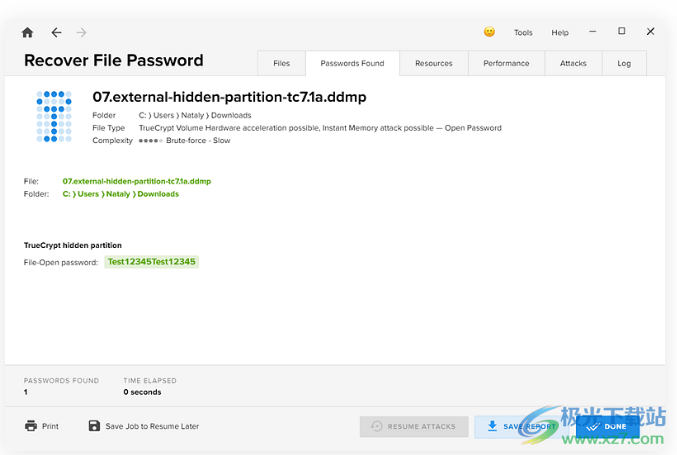
下載地址
- Pc版
Passware Kit Forensic2022 v2022.1
本類排名
- 1 Tenorshare PassFab for zipv8.2.4
- 2 zip/rar/7z password crackerv2.88 免費版
- 3 Tenorshare PassFab for pdfv8.1.0
- 4 passmoz labwin官方版v3.7.6.3
- 5 wps密碼軟件v1.0
- 6 Passware Kit Forensic2022v2022.1
- 7 PassFab Activation Unlockv4.0.4
- 8 UkeySoft Unlockerv2.0
- 9 Excel密碼恢復工具v2.0.0.1
- 10 advanced office password recovery免費版v6.0.1
本類推薦
裝機必備
換一批- 聊天
- qq電腦版
- 微信電腦版
- yy語音
- skype
- 視頻
- 騰訊視頻
- 愛奇藝
- 優酷視頻
- 芒果tv
- 剪輯
- 愛剪輯
- 剪映
- 會聲會影
- adobe premiere
- 音樂
- qq音樂
- 網易云音樂
- 酷狗音樂
- 酷我音樂
- 瀏覽器
- 360瀏覽器
- 谷歌瀏覽器
- 火狐瀏覽器
- ie瀏覽器
- 辦公
- 釘釘
- 企業微信
- wps
- office
- 輸入法
- 搜狗輸入法
- qq輸入法
- 五筆輸入法
- 訊飛輸入法
- 壓縮
- 360壓縮
- winrar
- winzip
- 7z解壓軟件
- 翻譯
- 谷歌翻譯
- 百度翻譯
- 金山翻譯
- 英譯漢軟件
- 殺毒
- 360殺毒
- 360安全衛士
- 火絨軟件
- 騰訊電腦管家
- p圖
- 美圖秀秀
- photoshop
- 光影魔術手
- lightroom
- 編程
- python
- c語言軟件
- java開發工具
- vc6.0
- 網盤
- 百度網盤
- 阿里云盤
- 115網盤
- 天翼云盤
- 下載
- 迅雷
- qq旋風
- 電驢
- utorrent
- 證券
- 華泰證券
- 廣發證券
- 方正證券
- 西南證券
- 郵箱
- qq郵箱
- outlook
- 阿里郵箱
- icloud
- 驅動
- 驅動精靈
- 驅動人生
- 網卡驅動
- 打印機驅動
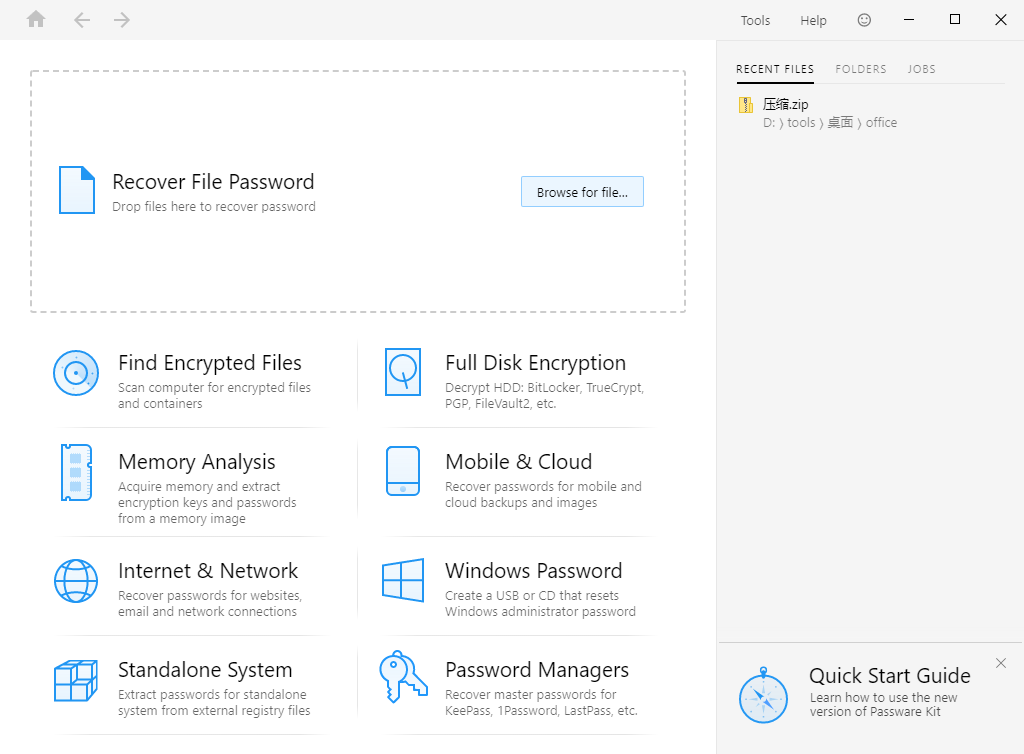

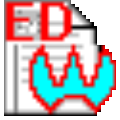





























網友評論